建立知識庫和管理設定
QnA Maker 可讓您透過提供知識庫設定和資料來源的存取權來管理知識庫。
注意
QnA Maker 服務即將於 2025 年 3 月 31 日淘汰。 較新版的問題和解答功能現在隨附於 Azure AI 語言。 如需瞭解語言服務內的問題解答功能,請參閱問題解答。 從 2022 年 10 月 1 日開始,您將無法建立新的 QnA Maker 資源。 如需將現有 QnA Maker 知識庫移轉至問題解答的相關資訊,請參閱移轉指南。
必要條件
- 如果您沒有 Azure 訂用帳戶,請在開始前建立免費帳戶。
- 在 Azure 入口網站中建立 QnA Maker 資源。 請記住您在建立資源時選取的 Microsoft Entra ID、訂用帳戶、QnA 資源名稱。
建立知識庫
利用您的 Azure 認證登入 QnAMaker.ai 入口網站。
在 QnA Maker 入口網站中,選取 [建立知識庫]。
如果您已經有 QnA Maker 資源,請在 [建立] 頁面上略過 [步驟 1]。
如果您尚未建立資源,請選取 [穩定] 和 [建立 QnA 服務]。 系統會將您導向 Azure 入口網站,以在您的訂用帳戶中設定 QnA Maker 服務。 請記住您在建立資源時選取的 Microsoft Entra ID、訂用帳戶、QnA 資源名稱。
當您在 Azure 入口網站中建立好資源時,請回到 QnA Maker 入口網站、重新整理瀏覽器頁面,然後繼續 [步驟 2]。
在 [步驟 3] 中,選取您的 Active directory、訂用帳戶、服務 (資源),以及在服務中所建立所有知識庫的語言。
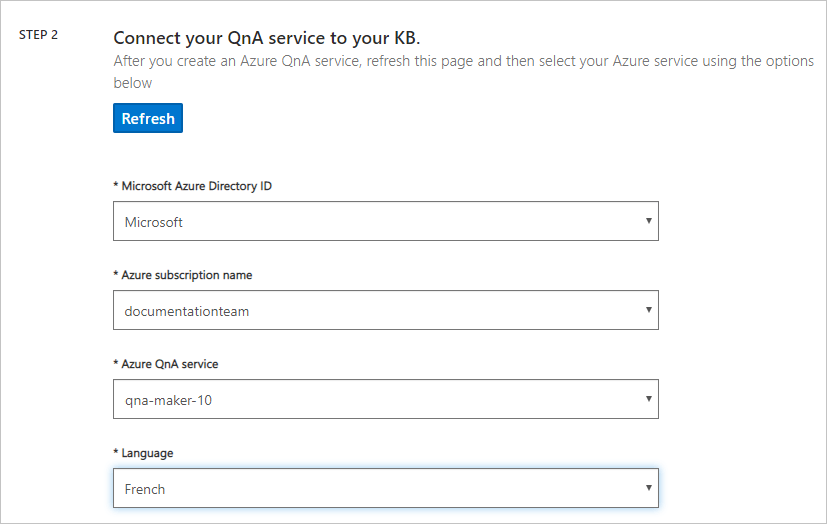
在 [步驟 3] 中,將知識庫命名為
My Sample QnA KB。在 [步驟 4] 中,使用下表進行設定:
設定 值 啟用從 URL、.pdf 或 .docx 檔案進行多回合擷取。 已選取 預設答案文字 Quickstart - default answer not found.+ 新增 URL https://azure.microsoft.com/en-us/support/faq/閒聊 選取 [Professional] 在 [步驟 5] 中,選取 [建立知識庫]。
擷取程序需要一點時間來讀取文件並找出問題和回答。
在 QnA Maker 成功建立知識庫之後,[知識庫] 頁面隨即開啟。 您可以在此頁面上編輯知識庫的內容。
編輯知識庫
在上方導覽列中選取 [我的知識庫]。
您可以看到您建立或與您分享的所有服務,這些服務均按照上次修改日期的遞減順序排列。
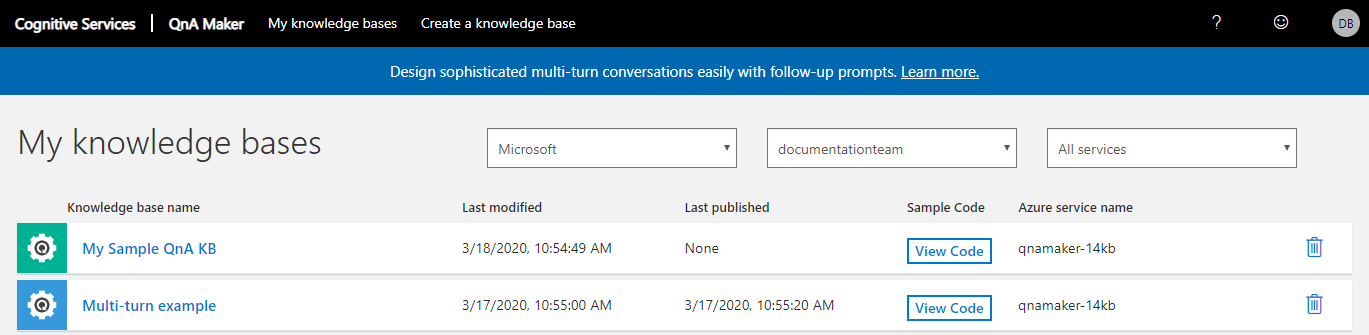
選取特定的知識庫進行編輯。
選取設定。 下列清單包含您可以變更的欄位。
Goal 動作 新增 URL 您可以藉由按一下 [管理知識庫] > [+ 新增 URL] 連結來新增 URL,以便將新的常見問題集內容新增至知識庫。 刪除 URL 您可以選取刪除圖示 (即垃圾桶),以刪除現有 URL。 重新整理內容 如果您想要讓知識庫搜耙現有 URL 的最新內容,請選取 [重新整理] 核取方塊。 此動作可一舉讓知識庫更新為最新的 URL 內容。 此動作不會設定定期更新排程。 新增檔案 您可以藉由選取 [管理知識庫] 和 [+ 新增檔案],將受支援的檔案文件新增為知識庫的一部分 Import 您也可以藉由選取 [匯入知識庫] 按鈕,匯入任何現有的知識庫。 更新 知識庫的更新取決於當建立與知識庫相關聯的 QnA Maker 服務時,所使用的管理定價層。 如有必要,您也可以從 Azure 入口網站更新管理層。
知識庫變更完成之後,請選取頁面右上角的 [儲存並訓練] 以維持變更。

警告
如果您在選取 [儲存並訓練] 之前就離開此頁面,所有變更都將遺失。
管理大型知識庫
資料來源群組:QnA 是按照擷取資料的資料來源分組。 您可以展開或摺疊資料來源。
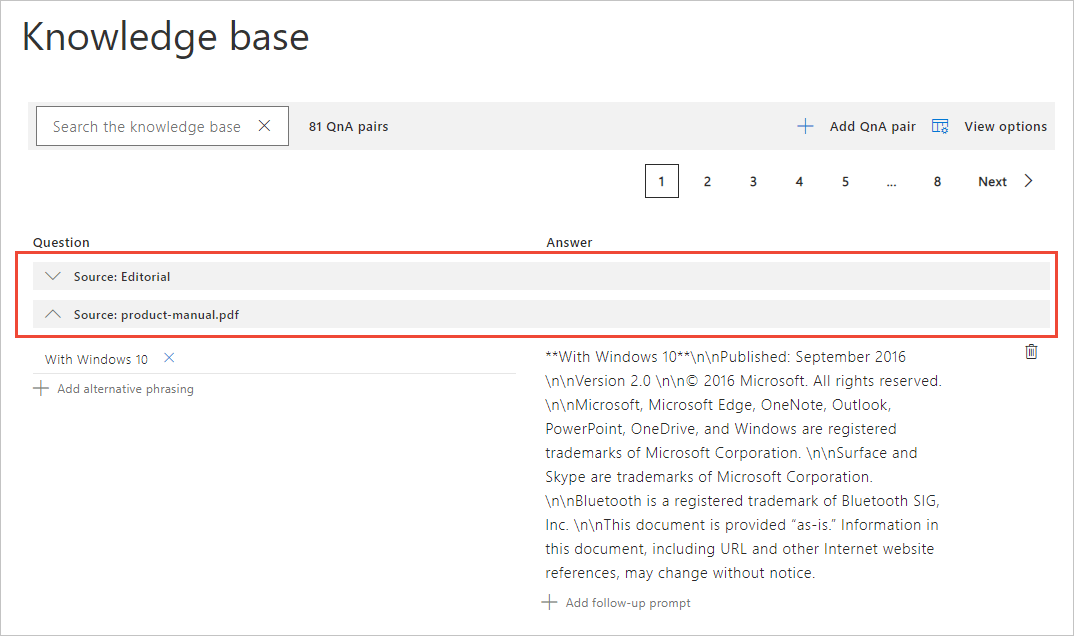
搜尋知識庫:您可以在知識庫資料表頂端的文字方塊鍵入內容來搜尋知識庫。 選取輸入來搜尋問題、答案或中繼資料內容。 選取 X 圖示移除搜尋篩選條件。
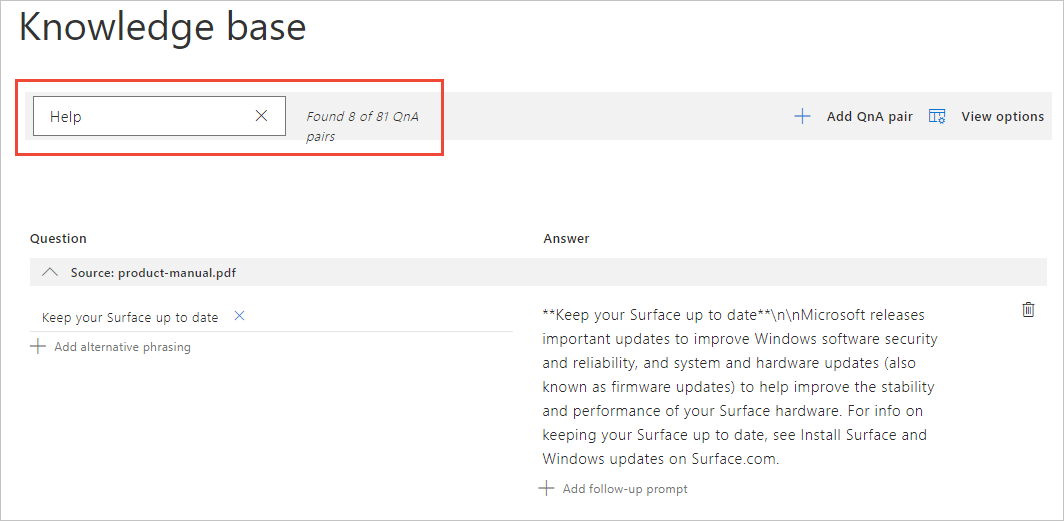
分頁:快速瀏覽資料來源以管理大型知識庫
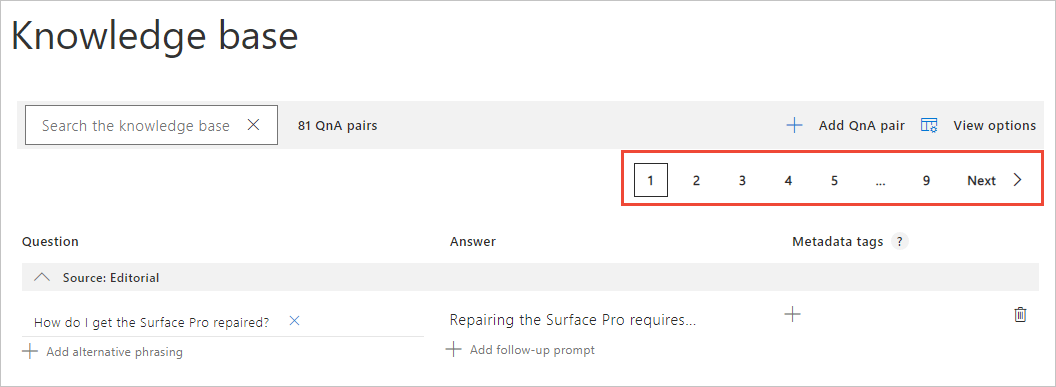
刪除知識庫
刪除知識庫 (KB) 是永久性的作業。 該作業無法復原。 刪除知識庫之前,您應該從 QnA Maker 入口網站的 [設定] 頁面將知識庫匯出。
如果您與共同作業者共用知識庫,](collaborate-knowledge-base.md),然後將其刪除,則大家就無法存取該知識庫。